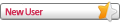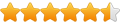Goede dag,
Linux Mint 19.1 Tessa nu een maand lang gebruikt op mijn fujitsu lifebook P.
Nu kom ik echter niet verder dan mijn inlogscherm, als ik het passwoord ingeef krijg ik ook geen foutmelding maar komt hij na wat gepruttel weer op het inlogscherm.
Als ik een fout passwoord ingeef krijg ik wel een foutmelding.
Met CTRL ALT F2 kom ik op heen terminalscherm waar ik wel in kan loggen met mijn gebruikersnaam en paswoord .
Weet iemand of ik dit vanuit de terminal kan oplossen??
hans..
Aanmeld probleem
Re: Aanmeld probleem
Wat je vraagt, daar heb ik geen antwoord op.
Maar is het mogelijk om met een live CD / USB de boel te testen? Ik zelf zou in zo'n situatie opnieuw gaan installeren, maar eerst uittesten met de live versie
Maar is het mogelijk om met een live CD / USB de boel te testen? Ik zelf zou in zo'n situatie opnieuw gaan installeren, maar eerst uittesten met de live versie
Linux Mint 21.2 Cinnamon op productie PC's. Op testbak LM 21.3 Cin. APLinux op MuziekPC Gouden tips: viewtopic.php?f=1&t=3264
Re: Aanmeld probleem
Probleem opgelost!! middels Timeshift de backupfunctie binnen linux mint.
gelukkig had ik de automatische backup aangezet zodat ik met een via de usbstick opgestarte mint versie de opgeslagen files kon herinstalleren..
De details :
Backup herstel wanneer u niet meer kunt inloggen op uw Linux-systeem
Dit gedeelte is bedoeld voor systemen die zich niet kunnen aanmelden bij een grafische omgeving, die volledig zijn geformatteerd of die niet meer kunnen worden gerepareerd.
U hebt een Live USB nodig. Ik raad je ten zeerste aan om altijd een Ubuntu Live USB- of een Ubuntu-dvd bij je te houden, omdat dit een redder in nood kan zijn (is). Er is geen excuus om dit niet te hebben.
Hoe dan ook, start een live sessie op en download en installeer Timeshift met dezelfde bovenstaande installatie-instructies (ja, je kunt applicaties installeren in live sessies). Na de installatie start u de toepassing en bladert u naar uw back-uplocatie en selecteert u herstellen (ja, u kunt toegang krijgen tot uw harde- en externe schijf via een livesessie).
Wanneer uw systeem is hersteld sluit u alles af en start u de computer opnieuw op. U heeft uw Penguin systeem weer in goede conditie terug!
hans..
Bewerk bericht
gelukkig had ik de automatische backup aangezet zodat ik met een via de usbstick opgestarte mint versie de opgeslagen files kon herinstalleren..
De details :
Backup herstel wanneer u niet meer kunt inloggen op uw Linux-systeem
Dit gedeelte is bedoeld voor systemen die zich niet kunnen aanmelden bij een grafische omgeving, die volledig zijn geformatteerd of die niet meer kunnen worden gerepareerd.
U hebt een Live USB nodig. Ik raad je ten zeerste aan om altijd een Ubuntu Live USB- of een Ubuntu-dvd bij je te houden, omdat dit een redder in nood kan zijn (is). Er is geen excuus om dit niet te hebben.
Hoe dan ook, start een live sessie op en download en installeer Timeshift met dezelfde bovenstaande installatie-instructies (ja, je kunt applicaties installeren in live sessies). Na de installatie start u de toepassing en bladert u naar uw back-uplocatie en selecteert u herstellen (ja, u kunt toegang krijgen tot uw harde- en externe schijf via een livesessie).
Wanneer uw systeem is hersteld sluit u alles af en start u de computer opnieuw op. U heeft uw Penguin systeem weer in goede conditie terug!
hans..
Bewerk bericht
-
Wilfried1954
- Held
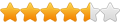
- Berichten: 327
- Lid geworden op: Ma 08 Dec 2014, 11:26
- Contact:
Re: Aanmeld probleem
Schitterend, dank je voor de feedback
-
oldbutMint
- Senior

- Berichten: 212
- Lid geworden op: Vr 30 Sep 2016, 09:10
Re: Aanmeld probleem
Het origineel lijkt te staan op:
https://itsfoss.com/backup-restore-linux-timeshift/
https://itsfoss.com/backup-restore-linux-timeshift/
Terug naar “Installatie & Boot”
Wie is er online
Gebruikers op dit forum: Geen geregistreerde gebruikers en 12 gasten